ਹੈਲੋ
ਅੱਜ ਵਾਈ-ਫਾਈ ਨੈਟਵਰਕ ਬਹੁਤ ਮਸ਼ਹੂਰ ਹਨ, ਲਗਭਗ ਹਰ ਘਰ ਵਿੱਚ ਜਿੱਥੇ ਇੰਟਰਨੈਟ ਦੀ ਪਹੁੰਚ ਹੁੰਦੀ ਹੈ, ਉਥੇ ਇੱਕ Wi-Fi ਰਾ rouਟਰ ਵੀ ਹੁੰਦਾ ਹੈ. ਆਮ ਤੌਰ 'ਤੇ, ਜਦੋਂ ਤੁਸੀਂ ਇੱਕ Wi-Fi ਨੈਟਵਰਕ ਨੂੰ ਕਨਫਿਗਰ ਕਰਦੇ ਹੋ ਅਤੇ ਕਨੈਕਟ ਕਰਦੇ ਹੋ, ਤਾਂ ਤੁਹਾਨੂੰ ਇਸ ਲਈ ਲੰਬੇ ਸਮੇਂ ਲਈ ਪਾਸਵਰਡ (ਐਕਸੈਸ ਕੁੰਜੀ) ਯਾਦ ਨਹੀਂ ਰੱਖਣੀ ਪਏਗੀ, ਕਿਉਂਕਿ ਇਹ ਨੈਟਵਰਕ ਨਾਲ ਜੁੜਿਆ ਹੋਣ' ਤੇ ਹਮੇਸ਼ਾਂ ਆਪਣੇ ਆਪ ਹੀ ਦਾਖਲ ਹੁੰਦਾ ਹੈ.
ਪਰ ਫਿਰ ਉਹ ਪਲ ਆ ਜਾਂਦਾ ਹੈ ਅਤੇ ਤੁਹਾਨੂੰ ਇੱਕ ਨਵਾਂ ਡਿਵਾਈਸ ਨੂੰ Wi-Fi ਨੈਟਵਰਕ ਨਾਲ ਕਨੈਕਟ ਕਰਨ ਦੀ ਜ਼ਰੂਰਤ ਹੁੰਦੀ ਹੈ (ਜਾਂ, ਉਦਾਹਰਣ ਲਈ, ਵਿੰਡੋਜ਼ ਨੂੰ ਦੁਬਾਰਾ ਸਥਾਪਤ ਕਰੋ ਅਤੇ ਲੈਪਟਾਪ ਤੇ ਸੈਟਿੰਗਾਂ ਗੁੰਮ ਗਈਆਂ ...) - ਪਰ ਪਾਸਵਰਡ ਭੁੱਲ ਗਿਆ ਹੈ ?!
ਇਸ ਛੋਟੇ ਲੇਖ ਵਿਚ ਮੈਂ ਕਈ methodsੰਗਾਂ ਬਾਰੇ ਗੱਲ ਕਰਨਾ ਚਾਹੁੰਦਾ ਹਾਂ ਜੋ ਤੁਹਾਨੂੰ ਆਪਣੇ ਵਾਈ-ਫਾਈ ਨੈਟਵਰਕ ਪਾਸਵਰਡ ਨੂੰ ਲੱਭਣ ਵਿਚ ਸਹਾਇਤਾ ਕਰਨਗੇ (ਇਕ ਅਜਿਹਾ ਚੁਣੋ ਜੋ ਤੁਹਾਡੇ ਲਈ ਅਨੁਕੂਲ ਹੈ).
ਸਮੱਗਰੀ
- ਵਿਧੀ ਨੰਬਰ 1: ਵਿੰਡੋਜ਼ ਨੈਟਵਰਕ ਸੈਟਿੰਗਜ਼ ਵਿੱਚ ਪਾਸਵਰਡ ਵੇਖੋ
- 1. ਵਿੰਡੋਜ਼ 7, 8
- 2. ਵਿੰਡੋਜ਼ 10
- ਵਿਧੀ ਨੰਬਰ 2: Wi-Fi ਰੋਟੇਰੀਆ ਦੀ ਸੈਟਿੰਗ ਵਿੱਚ ਪਾਸਵਰਡ ਪ੍ਰਾਪਤ ਕਰੋ
- 1. ਰਾterਟਰ ਸੈਟਿੰਗਜ਼ ਦਾ ਪਤਾ ਕਿਵੇਂ ਲੱਭਣਾ ਹੈ ਅਤੇ ਉਹਨਾਂ ਨੂੰ ਕਿਵੇਂ ਦਾਖਲ ਕਰਨਾ ਹੈ?
- 2. ਰਾterਟਰ ਵਿਚ ਪਾਸਵਰਡ ਕਿਵੇਂ ਲੱਭਣਾ ਹੈ ਜਾਂ ਬਦਲਣਾ ਹੈ
ਵਿਧੀ ਨੰਬਰ 1: ਵਿੰਡੋਜ਼ ਨੈਟਵਰਕ ਸੈਟਿੰਗਜ਼ ਵਿੱਚ ਪਾਸਵਰਡ ਵੇਖੋ
1. ਵਿੰਡੋਜ਼ 7, 8
ਆਪਣੇ ਵਾਈ-ਫਾਈ ਨੈਟਵਰਕ ਤੋਂ ਪਾਸਵਰਡ ਲੱਭਣ ਦਾ ਸਭ ਤੋਂ ਆਸਾਨ ਅਤੇ ਤੇਜ਼ theੰਗ ਹੈ ਸਰਗਰਮ ਨੈਟਵਰਕ ਦੀਆਂ ਵਿਸ਼ੇਸ਼ਤਾਵਾਂ ਨੂੰ ਵੇਖਣਾ, ਉਹ ਹੈ ਜਿਸ ਦੁਆਰਾ ਤੁਸੀਂ ਇੰਟਰਨੈਟ ਦੀ ਵਰਤੋਂ ਕਰਦੇ ਹੋ. ਅਜਿਹਾ ਕਰਨ ਲਈ, ਲੈਪਟਾਪ ਤੇ (ਜਾਂ ਹੋਰ ਡਿਵਾਈਸ ਜੋ ਪਹਿਲਾਂ ਹੀ ਇੱਕ Wi-Fi ਨੈਟਵਰਕ ਨਾਲ ਕਨਫਿਗਰ ਕੀਤਾ ਗਿਆ ਹੈ), ਨੈਟਵਰਕ ਅਤੇ ਸਾਂਝਾਕਰਨ ਨਿਯੰਤਰਣ ਕੇਂਦਰ ਤੇ ਜਾਓ.
ਕਦਮ 1
ਅਜਿਹਾ ਕਰਨ ਲਈ, ਵਾਈ-ਫਾਈ ਆਈਕਨ ਤੇ ਸੱਜਾ ਕਲਿੱਕ ਕਰੋ (ਘੜੀ ਦੇ ਅੱਗੇ) ਅਤੇ ਡ੍ਰੌਪ-ਡਾਉਨ ਮੀਨੂੰ ਤੋਂ ਇਹ ਭਾਗ ਚੁਣੋ (ਚਿੱਤਰ 1 ਵੇਖੋ).

ਅੰਜੀਰ. 1. ਨੈੱਟਵਰਕ ਅਤੇ ਸਾਂਝਾਕਰਨ ਕੇਂਦਰ
ਕਦਮ 2
ਫਿਰ ਖੁੱਲੀ ਵਿੰਡੋ ਵਿਚ, ਅਸੀਂ ਵੇਖਦੇ ਹਾਂ ਕਿ ਸਾਡੇ ਕੋਲ ਕਿਸ ਵਾਇਰਲੈੱਸ ਨੈਟਵਰਕ ਦੁਆਰਾ ਇੰਟਰਨੈਟ ਦੀ ਵਰਤੋਂ ਹੈ. ਅੰਜੀਰ ਵਿਚ. ਚਿੱਤਰ 2 ਹੇਠਾਂ ਦਿਖਾਉਂਦਾ ਹੈ ਕਿ ਇਹ ਵਿੰਡੋਜ਼ 8 ਵਿੱਚ ਕਿਹੋ ਜਿਹਾ ਦਿਖਾਈ ਦਿੰਦਾ ਹੈ (ਵਿੰਡੋਜ਼ 7 - ਚਿੱਤਰ 3 ਵੇਖੋ). ਅਸੀਂ ਵਾਇਰਲੈਸ ਨੈਟਵਰਕ "ਆਟੋਟੋ" ਤੇ ਕਲਿਕ ਕਰਦੇ ਹਾਂ (ਤੁਹਾਡੇ ਨੈਟਵਰਕ ਦਾ ਨਾਮ ਵੱਖਰਾ ਹੋਵੇਗਾ).

ਅੰਜੀਰ. 2. ਵਾਇਰਲੈਸ ਨੈਟਵਰਕ - ਵਿਸ਼ੇਸ਼ਤਾਵਾਂ. ਵਿੰਡੋਜ਼ 8

ਅੰਜੀਰ. 3. ਵਿੰਡੋਜ਼ 7 ਵਿਚ ਇੰਟਰਨੈਟ ਕਨੈਕਸ਼ਨ ਵਿਸ਼ੇਸ਼ਤਾਵਾਂ 'ਤੇ ਜਾਓ.
ਕਦਮ 3
ਇੱਕ ਵਿੰਡੋ ਸਾਡੇ ਵਾਇਰਲੈਸ ਨੈਟਵਰਕ ਦੀ ਸਥਿਤੀ ਦੇ ਨਾਲ ਖੁੱਲ੍ਹਣੀ ਚਾਹੀਦੀ ਹੈ: ਇੱਥੇ ਤੁਸੀਂ ਕੁਨੈਕਸ਼ਨ ਦੀ ਗਤੀ, ਅੰਤਰਾਲ, ਨੈਟਵਰਕ ਦਾ ਨਾਮ, ਕਿੰਨੇ ਬਾਈਟ ਭੇਜੇ ਅਤੇ ਪ੍ਰਾਪਤ ਕੀਤੇ, ਆਦਿ ਵੇਖ ਸਕਦੇ ਹੋ. ਅਸੀਂ ਟੈਬ "ਵਾਇਰਲੈੱਸ ਨੈੱਟਵਰਕ ਵਿਸ਼ੇਸ਼ਤਾਵਾਂ" ਵਿੱਚ ਦਿਲਚਸਪੀ ਰੱਖਦੇ ਹਾਂ - ਅਸੀਂ ਇਸ ਭਾਗ ਵਿੱਚ ਜਾਵਾਂਗੇ (ਚਿੱਤਰ 4 ਵੇਖੋ).

ਅੰਜੀਰ. 4. ਵਾਇਰਲੈਸ ਵਾਈ-ਫਾਈ ਨੈਟਵਰਕ ਦੀ ਸਥਿਤੀ.
ਕਦਮ 4
ਹੁਣ ਸਿਰਫ "ਸੁਰੱਖਿਆ" ਟੈਬ ਤੇ ਜਾਣਾ ਬਾਕੀ ਹੈ, ਅਤੇ ਫਿਰ "ਪ੍ਰਦਰਸ਼ਤ ਕੀਤੇ ਅੱਖਰ ਪ੍ਰਦਰਸ਼ਿਤ ਕਰੋ" ਚੀਜ਼ ਦੇ ਸਾਮ੍ਹਣੇ ਇੱਕ ਚੈੱਕਮਾਰਕ ਰੱਖੋ. ਇਸ ਤਰ੍ਹਾਂ ਅਸੀਂ ਇਸ ਨੈਟਵਰਕ ਤੱਕ ਪਹੁੰਚ ਲਈ ਇੱਕ ਸੁਰੱਖਿਆ ਕੁੰਜੀ ਵੇਖਾਂਗੇ (ਵੇਖੋ. ਤਸਵੀਰ 5).
ਤਦ ਇਸ ਦੀ ਨਕਲ ਕਰੋ ਜਾਂ ਇਸਨੂੰ ਲਿਖੋ, ਅਤੇ ਫਿਰ ਦੂਜੇ ਡਿਵਾਈਸਾਂ ਤੇ ਕੁਨੈਕਸ਼ਨ ਬਣਾਉਣ ਵੇਲੇ ਇਸ ਨੂੰ ਦਾਖਲ ਕਰੋ: ਲੈਪਟਾਪ, ਨੈੱਟਬੁੱਕ, ਫੋਨ, ਆਦਿ.

ਅੰਜੀਰ. 5. ਇੱਕ Wi-Fi ਵਾਇਰਲੈਸ ਨੈਟਵਰਕ ਦੇ ਗੁਣ.
2. ਵਿੰਡੋਜ਼ 10
ਵਿੰਡੋਜ਼ 10 ਵਿੱਚ, ਇੱਕ ਵਾਈ-ਫਾਈ ਨੈਟਵਰਕ ਨਾਲ ਇੱਕ ਸਫਲ (ਸਫਲ ਨਹੀਂ) ਕਨੈਕਸ਼ਨ ਬਾਰੇ ਇੱਕ ਆਈਕਨ ਵੀ ਘੜੀ ਦੇ ਅੱਗੇ ਪ੍ਰਦਰਸ਼ਿਤ ਹੁੰਦਾ ਹੈ. ਇਸ 'ਤੇ ਕਲਿੱਕ ਕਰੋ, ਅਤੇ ਪੌਪ-ਅਪ ਵਿੰਡੋ ਵਿਚ ਲਿੰਕ ਨੂੰ "ਨੈਟਵਰਕ ਸੈਟਿੰਗਜ਼" ਖੋਲ੍ਹੋ (ਜਿਵੇਂ ਕਿ ਚਿੱਤਰ 6 ਵਿਚ ਹੈ).

ਅੰਜੀਰ. 6. ਨੈੱਟਵਰਕ ਸੈਟਿੰਗ.
ਅੱਗੇ, ਲਿੰਕ ਖੋਲ੍ਹੋ "ਅਡੈਪਟਰ ਸੈਟਿੰਗਾਂ ਕੌਂਫਿਗਰ ਕਰੋ" (ਦੇਖੋ. ਚਿੱਤਰ 7).

ਅੰਜੀਰ. 7. ਅਤਿਰਿਕਤ ਅਡੈਪਟਰ ਪੈਰਾਮੀਟਰ
ਫਿਰ ਆਪਣਾ ਅਡੈਪਟਰ ਚੁਣੋ, ਜੋ ਕਿ ਵਾਇਰਲੈੱਸ ਕਨੈਕਸ਼ਨ ਲਈ ਜ਼ਿੰਮੇਵਾਰ ਹੈ ਅਤੇ ਇਸਦੇ "ਸਟੇਟ" ਤੇ ਜਾਓ (ਇਸ 'ਤੇ ਸਿਰਫ ਸੱਜਾ-ਕਲਿਕ ਕਰੋ ਅਤੇ ਪੌਪ-ਅਪ ਮੀਨੂੰ ਵਿਚ ਇਸ ਵਿਕਲਪ ਦੀ ਚੋਣ ਕਰੋ, ਚਿੱਤਰ 8 ਵੇਖੋ).

ਅੰਜੀਰ. 8. ਵਾਇਰਲੈੱਸ ਨੈੱਟਵਰਕ ਦੀ ਸਥਿਤੀ.
ਅੱਗੇ, "ਵਾਇਰਲੈੱਸ ਨੈੱਟਵਰਕ ਵਿਸ਼ੇਸ਼ਤਾਵਾਂ" ਟੈਬ ਤੇ ਜਾਓ.

ਅੰਜੀਰ. 9. ਵਾਇਰਲੈੱਸ ਨੈੱਟਵਰਕ ਵਿਸ਼ੇਸ਼ਤਾ
"ਸੁਰੱਖਿਆ" ਟੈਬ ਵਿੱਚ ਇੱਕ ਕਾਲਮ ਹੈ "ਨੈਟਵਰਕ ਸੁਰੱਖਿਆ ਕੁੰਜੀ" - ਇਹ ਉਹ ਹੈ ਜੋ ਪਾਸਵਰਡ ਲਈ ਹੈ (ਚਿੱਤਰ 10 ਵੇਖੋ)!
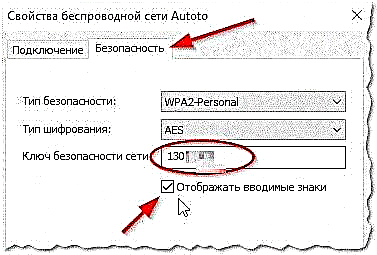
ਅੰਜੀਰ. 10. ਵਾਈ-ਫਾਈ ਨੈਟਵਰਕ ਤੋਂ ਪਾਸਵਰਡ (ਕਾਲਮ "ਨੈਟਵਰਕ ਸੁਰੱਖਿਆ ਕੁੰਜੀ" ਵੇਖੋ) ...
ਵਿਧੀ ਨੰਬਰ 2: Wi-Fi ਰੋਟੇਰੀਆ ਦੀ ਸੈਟਿੰਗ ਵਿੱਚ ਪਾਸਵਰਡ ਪ੍ਰਾਪਤ ਕਰੋ
ਜੇ ਵਿੰਡੋਜ਼ ਵਿਚ ਤੁਸੀਂ ਵਾਈ-ਫਾਈ ਨੈਟਵਰਕ ਲਈ ਪਾਸਵਰਡ ਨਹੀਂ ਲੱਭ ਸਕਦੇ (ਜਾਂ ਤੁਹਾਨੂੰ ਪਾਸਵਰਡ ਬਦਲਣ ਦੀ ਜ਼ਰੂਰਤ ਹੈ), ਤੁਸੀਂ ਇਹ ਰਾ theਟਰ ਦੀ ਸੈਟਿੰਗ ਵਿਚ ਕਰ ਸਕਦੇ ਹੋ. ਇੱਥੇ ਸਿਫਾਰਸ਼ਾਂ ਦੇਣਾ ਥੋੜਾ ਹੋਰ ਮੁਸ਼ਕਲ ਹੈ, ਕਿਉਂਕਿ ਇੱਥੇ ਕਈਂਂ ਰਾ rouਟਰ ਮਾੱਡਲਾਂ ਹਨ ਅਤੇ ਹਰ ਜਗ੍ਹਾ ਕੁਝ ਸੂਝ-ਬੂਝ ਹਨ ...
ਜੋ ਵੀ ਰਾ rouਟਰ ਤੁਹਾਡੇ ਕੋਲ ਹੈ, ਤੁਹਾਨੂੰ ਪਹਿਲਾਂ ਇਸ ਦੀਆਂ ਸੈਟਿੰਗਾਂ ਤੇ ਜਾਣਾ ਚਾਹੀਦਾ ਹੈ.
ਪਹਿਲੀ ਸੂਝ ਇਹ ਹੈ ਕਿ ਸੈਟਿੰਗਜ਼ ਨੂੰ ਦਾਖਲ ਕਰਨ ਲਈ ਪਤਾ ਵੱਖਰਾ ਹੋ ਸਕਦਾ ਹੈ: ਕਿਤੇ //192.168.1.1/, ਅਤੇ ਕਿਤੇ //192.168.10.1/, ਆਦਿ.
ਮੈਨੂੰ ਲਗਦਾ ਹੈ ਕਿ ਮੇਰੇ ਕੁਝ ਲੇਖ ਇੱਥੇ ਕੰਮ ਆਉਣਗੇ:
- ਰਾterਟਰ ਸੈਟਿੰਗਾਂ ਨੂੰ ਕਿਵੇਂ ਦਾਖਲ ਕਰਨਾ ਹੈ: //pcpro100.info/kak-zayti-v-nastroyki-routera/
- ਮੈਂ ਰਾterਟਰ ਦੀਆਂ ਸੈਟਿੰਗਾਂ ਵਿੱਚ ਕਿਉਂ ਨਹੀਂ ਜਾ ਸਕਦਾ: //pcpro100.info/kak-zayti-na-192-168-1-1-pochemu-ne-zahodit-osnovnyie-prichinyi/
1. ਰਾterਟਰ ਸੈਟਿੰਗਜ਼ ਦਾ ਪਤਾ ਕਿਵੇਂ ਲੱਭਣਾ ਹੈ ਅਤੇ ਉਹਨਾਂ ਨੂੰ ਕਿਵੇਂ ਦਾਖਲ ਕਰਨਾ ਹੈ?
ਸਭ ਤੋਂ ਆਸਾਨ ਵਿਕਲਪ ਹੈ ਕੁਨੈਕਸ਼ਨ ਦੀਆਂ ਵਿਸ਼ੇਸ਼ਤਾਵਾਂ ਨੂੰ ਵੇਖਣਾ. ਅਜਿਹਾ ਕਰਨ ਲਈ, ਨੈਟਵਰਕ ਅਤੇ ਸਾਂਝਾਕਰਨ ਨਿਯੰਤਰਣ ਕੇਂਦਰ ਤੇ ਜਾਓ (ਉਪਰੋਕਤ ਲੇਖ ਇਸ ਨੂੰ ਕਿਵੇਂ ਕਰਨਾ ਹੈ ਬਾਰੇ ਦੱਸਦਾ ਹੈ). ਅਸੀਂ ਆਪਣੇ ਵਾਇਰਲੈਸ ਕਨੈਕਸ਼ਨ ਦੀਆਂ ਵਿਸ਼ੇਸ਼ਤਾਵਾਂ ਵੱਲ ਮੋੜਦੇ ਹਾਂ ਜਿਸ ਦੁਆਰਾ ਇੰਟਰਨੈਟ ਦੀ ਪਹੁੰਚ ਪ੍ਰਦਾਨ ਕੀਤੀ ਜਾਂਦੀ ਹੈ.

ਅੰਜੀਰ. 11. ਵਾਇਰਲੈਸ ਨੈਟਵਰਕ - ਇਸ ਬਾਰੇ ਜਾਣਕਾਰੀ.
ਫਿਰ ਟੈਬ "ਵੇਰਵੇ" ਤੇ ਕਲਿਕ ਕਰੋ (ਜਿਵੇਂ ਕਿ ਚਿੱਤਰ 12 ਵਿਚ).

ਅੰਜੀਰ. 12. ਕੁਨੈਕਸ਼ਨ ਜਾਣਕਾਰੀ
ਵਿੰਡੋ ਵਿਚ ਜੋ ਦਿਖਾਈ ਦੇਵੇਗਾ, DNS / DHCP ਸਰਵਰ ਦੀਆਂ ਤਾਰਾਂ ਨੂੰ ਵੇਖੋ. ਇਹਨਾਂ ਲਾਈਨਾਂ ਵਿੱਚ ਦਰਸਾਇਆ ਗਿਆ ਪਤਾ (ਮੇਰੇ ਕੇਸ ਵਿੱਚ 192.168.1.1) ਰਾterਟਰ ਸੈਟਿੰਗਾਂ ਦਾ ਪਤਾ ਹੈ (ਦੇਖੋ. ਚਿੱਤਰ 13).

ਅੰਜੀਰ. 13. ਰਾterਟਰ ਸੈਟਿੰਗਜ਼ ਦਾ ਪਤਾ ਮਿਲਿਆ ਹੈ!
ਦਰਅਸਲ, ਇਹ ਬਚਿਆ ਹੈ ਕਿ ਕਿਸੇ ਵੀ ਬ੍ਰਾ .ਜ਼ਰ ਵਿਚ ਇਸ ਪਤੇ ਤੇ ਜਾਉ ਅਤੇ ਐਕਸੈਸ ਲਈ ਸਟੈਂਡਰਡ ਪਾਸਵਰਡ ਦਾਖਲ ਕਰੋ (ਥੋੜ੍ਹੀ ਦੇਰ ਬਾਅਦ ਲੇਖ ਵਿਚ ਮੈਂ ਆਪਣੇ ਲੇਖਾਂ ਦੇ ਲਿੰਕ ਪ੍ਰਦਾਨ ਕੀਤੇ, ਜਿਥੇ ਇਸ ਪਲ ਦਾ ਵਿਸ਼ਲੇਸ਼ਣ ਕੀਤਾ ਗਿਆ ਸੀ).
2. ਰਾterਟਰ ਵਿਚ ਪਾਸਵਰਡ ਕਿਵੇਂ ਲੱਭਣਾ ਹੈ ਜਾਂ ਬਦਲਣਾ ਹੈ
ਅਸੀਂ ਮੰਨਦੇ ਹਾਂ ਕਿ ਅਸੀਂ ਰਾterਟਰ ਦੀਆਂ ਸੈਟਿੰਗਾਂ ਵਿੱਚ ਦਾਖਲ ਹੋਏ ਹਾਂ. ਹੁਣ ਇਹ ਪਤਾ ਲਗਾਉਣਾ ਬਾਕੀ ਹੈ ਕਿ ਉਨ੍ਹਾਂ ਵਿਚ ਲੋੜੀਂਦਾ ਪਾਸਵਰਡ ਕਿੱਥੇ ਲੁਕਿਆ ਹੋਇਆ ਹੈ. ਮੈਂ ਰਾterਟਰ ਮਾੱਡਲਾਂ ਦੇ ਕੁਝ ਸਭ ਤੋਂ ਮਸ਼ਹੂਰ ਨਿਰਮਾਤਾਵਾਂ ਦੇ ਹੇਠਾਂ ਵਿਚਾਰ ਕਰਾਂਗਾ.
ਟੀਪੀ-ਲਿੰਕ
ਟੀ ਪੀ-ਲਿੰਕ ਵਿਚ ਤੁਹਾਨੂੰ ਵਾਇਰਲੈੱਸ ਭਾਗ ਖੋਲ੍ਹਣ ਦੀ ਜ਼ਰੂਰਤ ਹੈ, ਫਿਰ ਵਾਇਰਲੈੱਸ ਸੁਰੱਖਿਆ ਟੈਬ, ਅਤੇ ਇਸਦੇ ਉਲਟ ਪੀਐਸਕੇ ਪਾਸਵਰਡ ਲੋੜੀਂਦੀ ਨੈਟਵਰਕ ਕੁੰਜੀ ਹੋਵੇਗੀ (ਜਿਵੇਂ ਚਿੱਤਰ 13 ਵਿਚ ਹੈ). ਤਰੀਕੇ ਨਾਲ, ਹਾਲ ਹੀ ਵਿਚ ਇੱਥੇ ਜ਼ਿਆਦਾ ਤੋਂ ਜ਼ਿਆਦਾ ਰਸ਼ੀਅਨ ਫਰਮਵੇਅਰ ਹਨ, ਜਿਥੇ ਇਹ ਸਮਝਣਾ ਸੌਖਾ ਹੈ.

ਅੰਜੀਰ. 14. ਟੀਪੀ-ਲਿੰਕ - ਵਾਈ-ਫਾਈ ਕਨੈਕਸ਼ਨ ਸੈਟਿੰਗਜ਼.
ਡੀ-ਲਿੰਕ (300, 320, ਆਦਿ ਮਾੱਡਲ)
ਡੀ-ਲਿੰਕ ਵਿੱਚ, ਇੱਕ Wi-Fi ਨੈਟਵਰਕ ਲਈ ਪਾਸਵਰਡ ਵੇਖਣਾ (ਜਾਂ ਬਦਲਣਾ) ਕਾਫ਼ੀ ਅਸਾਨ ਹੈ. ਬੱਸ ਸੈਟਅਪ ਟੈਬ ਖੋਲ੍ਹੋ (ਵਾਇਰਲੈੱਸ ਨੈੱਟਵਰਕ, ਚਿੱਤਰ 15 ਦੇਖੋ). ਪੰਨੇ ਦੇ ਤਲ ਤੇ ਇੱਕ ਪਾਸਵਰਡ (ਨੈਟਵਰਕ ਕੁੰਜੀ) ਦਾਖਲ ਕਰਨ ਲਈ ਇੱਕ ਖੇਤਰ ਹੋਵੇਗਾ.

ਅੰਜੀਰ. 15. ਰੂਟਰ ਡੀ-ਲਿੰਕ
ਅਸੁਸ
ਏਐਸਯੂਐਸ ਰਾ basਟਰ, ਅਸਲ ਵਿੱਚ, ਸਾਰੇ ਰੂਸੀ ਸਹਾਇਤਾ ਨਾਲ ਆਉਂਦੇ ਹਨ, ਜਿਸਦਾ ਅਰਥ ਹੈ ਕਿ ਸਹੀ ਲੱਭਣਾ ਬਹੁਤ ਸੌਖਾ ਹੈ. ਭਾਗ "ਵਾਇਰਲੈੱਸ ਨੈੱਟਵਰਕ", ਫਿਰ ਟੈਬ "ਜਨਰਲ" ਨੂੰ ਖੋਲ੍ਹੋ, ਕਾਲਮ ਵਿੱਚ "ਸ਼ੁਰੂਆਤੀ ਕੁੰਜੀ WPA" - ਅਤੇ ਇੱਕ ਪਾਸਵਰਡ ਹੋਵੇਗਾ (ਚਿੱਤਰ 16 ਵਿੱਚ - ਨੈਟਵਰਕ "ਐਮਐਮਐਮ" ਲਈ ਪਾਸਵਰਡ).

ਅੰਜੀਰ. 16. ASUS ਰਾterਟਰ.
ਰੋਸਟਾਈਲ
1. ਰੋਸਟੇਲੀਕਾਮ ਰਾterਟਰ ਦੀ ਸੈਟਿੰਗਜ਼ ਨੂੰ ਦਾਖਲ ਕਰਨ ਲਈ, ਐਡਰੈਸ 'ਤੇ ਜਾਓ 192.168.1.1, ਫਿਰ ਲੌਗਇਨ ਅਤੇ ਪਾਸਵਰਡ ਦਿਓ: ਡਿਫਾਲਟ "ਐਡਮਿਨ" ਹੈ (ਹਵਾਲਿਆਂ ਤੋਂ ਬਿਨਾਂ, ਦੋਵੇਂ ਲੌਗਇਨ ਅਤੇ ਪਾਸਵਰਡ ਖੇਤਰ ਭਰੋ, ਫਿਰ ਐਂਟਰ ਦਬਾਓ).
2. ਫਿਰ ਤੁਹਾਨੂੰ "ਡਬਲਯੂਐਲਐਨ ਸੈਟਿੰਗਜ਼ -> ਸੁਰੱਖਿਆ" ਭਾਗ ਤੇ ਜਾਣ ਦੀ ਜ਼ਰੂਰਤ ਹੈ. ਸੈਟਿੰਗਾਂ ਵਿੱਚ, "WPA / WAPI ਪਾਸਵਰਡ" ਆਈਟਮ ਦੇ ਉਲਟ, "ਡਿਸਪਲੇਅ ..." ਲਿੰਕ ਤੇ ਕਲਿਕ ਕਰੋ (ਦੇਖੋ. ਤਸਵੀਰ. 14). ਇੱਥੇ ਤੁਸੀਂ ਪਾਸਵਰਡ ਬਦਲ ਸਕਦੇ ਹੋ.

ਅੰਜੀਰ. 14. ਰੋਸਟੀਕਾਮ ਤੋਂ ਰਾterਟਰ - ਪਾਸਵਰਡ ਬਦਲਣਾ.
ਤੁਹਾਡੇ ਕੋਲ ਜੋ ਵੀ ਰਾterਟਰ ਹਨ, ਆਮ ਤੌਰ 'ਤੇ, ਤੁਹਾਨੂੰ ਹੇਠ ਦਿੱਤੇ ਸਮਾਨ ਭਾਗ ਤੇ ਜਾਣਾ ਚਾਹੀਦਾ ਹੈ: ਡਬਲਯੂਐਲਐਨ ਸੈਟਿੰਗਾਂ ਜਾਂ ਡਬਲਯੂਐਲਐਨ ਸੈਟਿੰਗਜ਼ (ਡਬਲਯੂਐਲਐਨ ਦਾ ਮਤਲਬ ਵਾਇਰਲੈੱਸ ਨੈਟਵਰਕ ਸੈਟਿੰਗਜ਼) ਹੈ. ਫਿਰ ਕੁੰਜੀ ਨੂੰ ਬਦਲੋ ਜਾਂ ਵੇਖੋ, ਅਕਸਰ ਇਸ ਲਾਈਨ ਦਾ ਨਾਮ ਹੈ: ਨੈਟਵਰਕ ਕੁੰਜੀ, ਪਾਸ, ਪਾਸਵਰਡ, ਵਾਈ-ਫਾਈ ਪਾਸਵਰਡ, ਆਦਿ.
ਪੀਐਸ
ਭਵਿੱਖ ਲਈ ਇੱਕ ਸਧਾਰਣ ਸੁਝਾਅ: ਇੱਕ ਨੋਟਪੈਡ ਜਾਂ ਨੋਟਬੁੱਕ ਪ੍ਰਾਪਤ ਕਰੋ ਅਤੇ ਕੁਝ ਮਹੱਤਵਪੂਰਨ ਪਾਸਵਰਡ ਲਿਖੋ ਅਤੇ ਕੁਝ ਸੇਵਾਵਾਂ ਲਈ ਕੁੰਜੀਆਂ ਐਕਸੈਸ ਕਰੋ. ਇਹ ਤੁਹਾਡੇ ਲਈ ਮਹੱਤਵਪੂਰਣ ਫ਼ੋਨ ਨੰਬਰਾਂ ਨੂੰ ਰਿਕਾਰਡ ਕਰਨਾ ਵੀ ਲਾਭਦਾਇਕ ਹੋਵੇਗਾ. ਕਾਗਜ਼ ਲੰਬੇ ਸਮੇਂ ਲਈ relevantੁਕਵਾਂ ਰਹੇਗਾ (ਨਿੱਜੀ ਤਜ਼ੁਰਬੇ ਤੋਂ: ਜਦੋਂ ਫੋਨ ਅਚਾਨਕ ਬੰਦ ਹੋ ਜਾਂਦਾ ਹੈ, ਤਾਂ ਇਹ "ਹੱਥਾਂ ਦੇ ਬਿਨਾਂ" ਰਹਿ ਜਾਂਦਾ ਹੈ - ਇਥੋਂ ਤਕ ਕਿ ਕੰਮ "ਉੱਠਿਆ ...")!











